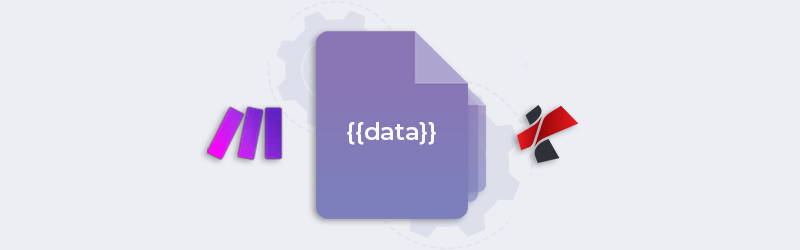
Generazione automatica di documenti con Make e PDF4me
La generazione dinamica di documenti è il processo di creazione di un batch di documenti personalizzati con dati dinamici provenienti da un’origine su un modello predefinito. Ad esempio, una fattura può essere personalizzata per indirizzare ciascun destinatario per nome. La creazione di documenti con dati dinamici richiede un’origine dati, come un elenco, un foglio di calcolo, un database, JSON o array. I campi unione sono segnaposto nei modelli predefiniti che vengono successivamente sostituiti con dati provenienti da una delle fonti di dati sopra citate o da qualsiasi altra fonte di dati supportata.
La generazione di un documento con dati dinamici richiede l’applicazione di tecniche come il mail merge o l’uso di campi merge. Uno dei metodi più diffusi per la generazione di documenti dinamici prevede l’uso del mustache rendering, che è molto più semplice nella progettazione dei modelli. Le fatture personalizzate si basano su modelli di documenti creati con Word o altri creatori di moduli che dispongono di funzionalità di campi unione. Qui discutiamo l’uso di modelli creati usando la sintassi mustache - {{campo segnaposto}} - che viene successivamente sostituita con i dati dinamici.
L’azione PDF4me Generate Document in Make (ex Make) consente di creare scenari per generare documenti dinamici e automatizzarli. Il processo di generazione può essere automatizzato con semplici configurazioni se si dispone del modello e dei dati dinamici. Il modello può essere un file Word o HTML, o qualsiasi altro formato supportato. I dati possono essere fogli di calcolo, CSV, JSON, XML o elenchi di dati.
Come generare automaticamente i documenti?
La generazione di documenti dinamici richiede che il modello e i dati siano memorizzati nel cloud storage. Almeno, il modello dovrebbe trovarsi in un cloud storage come Dropbox, ma i dati possono essere passati direttamente a un campo di input.
Analizziamo uno scenario in cui il modello e i dati sono archiviati in due cartelle diverse in Dropbox.
Aggiungere un trigger di Watch for Files Dropbox
Per iniziare l’automazione, creare un modulo Dropbox per controllare l’arrivo dei modelli. Non appena il nuovo file di modello arriva nella cartella, lo scenario viene attivato.
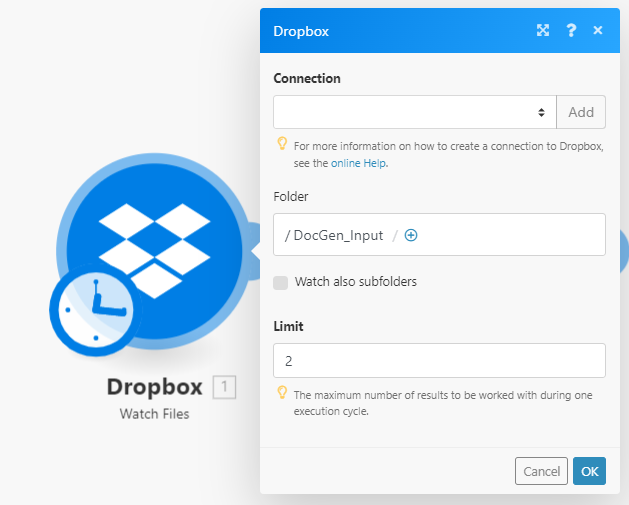
Aggiungere un’azione Download file Dropbox
Una volta rilevato il file del modello nella cartella di origine, il modulo Dropbox con l’azione Download file passerà il file dalla memoria all’azione PDF4me. È necessario aggiungere 2 azioni Download file.
Uno per scaricare il modello.
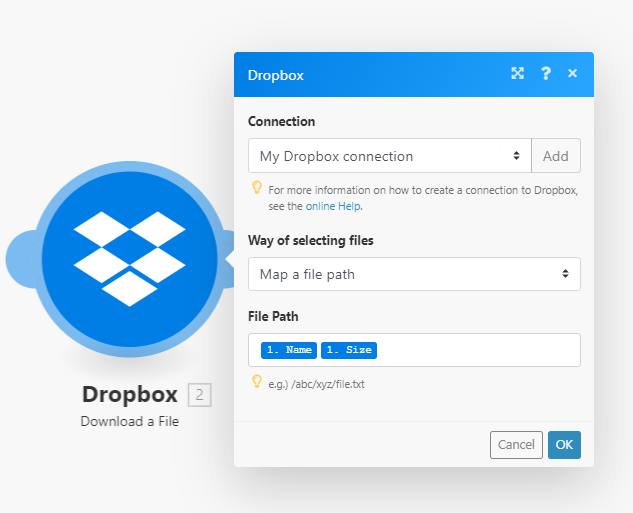
Un altro per scaricare il file di dati.
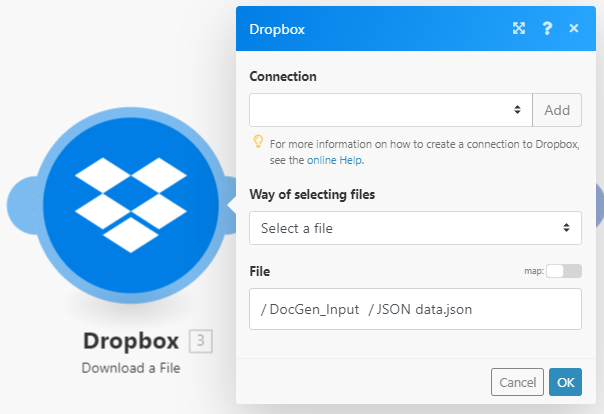
Aggiungere il modulo PDF4me Generate Document
Successivamente, nello scenario, dobbiamo aggiungere il modulo PDF4me con l’azione Generate Document.
Qui è necessario configurare il tipo di modello, il tipo di output e i dati di input. I dati di input possono essere inseriti direttamente nel campo o, nel nostro caso, configurati per ottenere i dati dal file JSON.
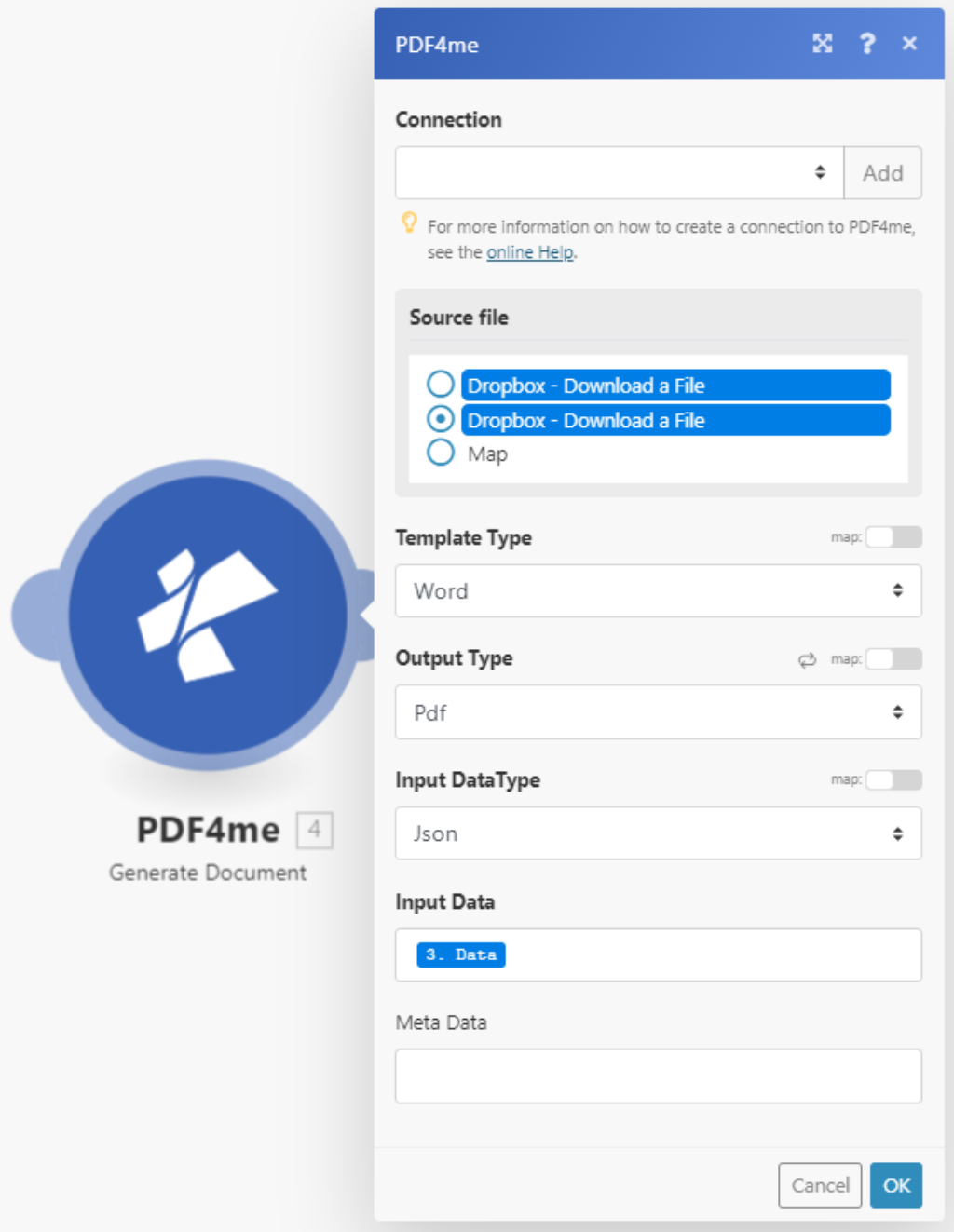
Aggiungere un iteratore per gestire i file di output multipli
È ovvio che l’azione PDF4me genererà più file in base ai dati. Per gestire questo abbiamo bisogno di un modulo Make Iterator che gestisca ogni file per l’azione successiva.
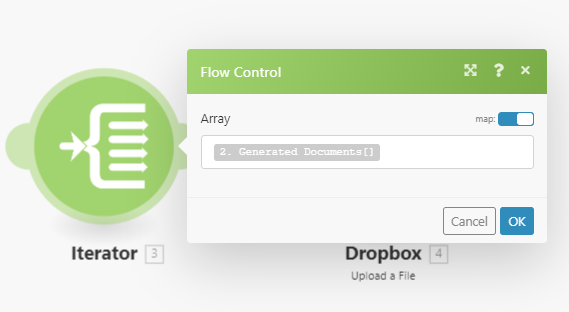
Aggiungere il modulo Dropbox Upload per salvare i file di output.
Creare un modulo Dropbox con l’azione Upload files per salvare tutti i file nella cartella desiderata.
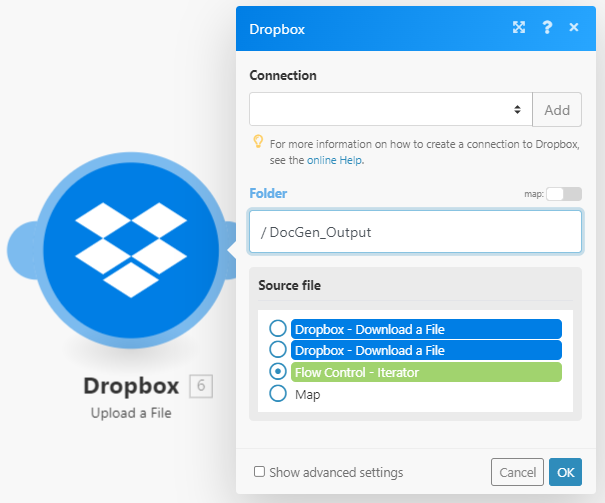
Con un PDF4me Developer Subscription, potete creare scenari in Make in grado di automatizzare la generazione di massa di documenti con dati dinamici a costi contenuti. L’abbonamento garantisce che l’automazione non si fermi mai a causa di un numero insufficiente di chiamate API.



